随着科技的不断发展,电脑已经成为我们工作和生活中不可或缺的一部分。合理个性化设置电脑桌面不仅能够提升工作效率,还能够美化我们的工作环境。今天的主题是:...
2025-04-07 24 电脑桌面
在使用国产电脑的过程中,经常会有用户想要调整桌面图标的大小,以满足个性化的使用习惯或者更便捷地进行文件管理和操作。本文将详细介绍如何调整和设置国产电脑桌面图标大小,无论是Windows系统还是Linux系统,我们都会提供具体的操作步骤,帮助用户轻松完成设置。
在使用电脑过程中,桌面图标是用户与系统互动的重要视觉元素。合理的图标大小既能保持桌面的整洁性,也能提升用户的操作效率。调整图标的大小,可以让你的桌面更符合个人审美与使用习惯,使得工作和娱乐更加高效愉悦。
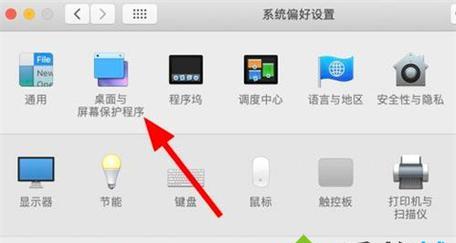
步骤一:打开桌面
确保你已经在Windows系统的桌面上。
步骤二:调整图标大小
1.在桌面空白处点击鼠标右键;
2.在弹出的菜单中选择“查看”选项;
3.在子菜单中,你可以选择“大图标”、“中等图标”或者“小图标”来调整图标的大小。
步骤三:自定义图标大小(可选)
若系统默认提供的三种图标大小不能满足你的需求,你可以尝试以下步骤进行自定义:
1.在桌面空白处点击鼠标右键;
2.选择“显示设置”;
3.在新窗口中滚动找到“缩放与布局”部分,点击“更改文本、应用等项目的大小”;
4.在弹出的设置窗口中,使用滑块调整“更改所有项目的大小”选项,你可以将图标大小调整到100%至200%之间;
5.调整完成后,点击“应用”按钮。
步骤四:应用图标主题或更改图标(可选)
如果你希望根据不同的使用场景更换桌面图标样式或主题,Windows系统也提供了非常丰富的选项:
1.在桌面点击鼠标右键;
2.选择“个性化”;
3.在“主题”或“背景”等选项中,找到喜爱的主题进行设置。
通过上述步骤,你可以轻松调整Windows系统下的桌面图标大小,使其更符合个人的需求与喜好。
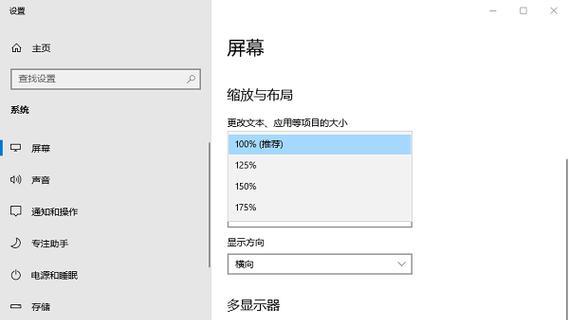
Linux系统的桌面环境较为多样化,以常见的GNOME和KDE为例:
对于GNOME环境
1.在桌面点击鼠标右键;
2.选择“查看”;
3.选择你想要的图标大小选项,通常有“小”、“中”、“大”三种。
对于KDE环境
1.在桌面上右键点击,选择“ConfigureDesktop...”(配置桌面);
2.在打开的配置窗口中,选择“WorkspaceBehavior”(工作区行为);
3.点击“Desktop”选项卡;
4.调整“Iconssize”(图标大小)的滑块,设置你需要的大小;
5.确认更改并关闭配置窗口。
每个Linux发行版可能会有所不同,因此具体操作可能会有所区别,建议用户根据自己的Linux发行版和桌面环境进行相应的调整。
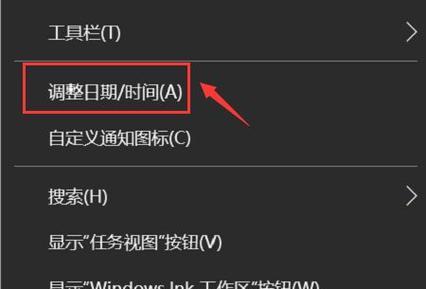
常见问题
问题1:调整图标大小后桌面变得很乱怎么办?
解决方法:清理桌面图标,将不常用的文件或文件夹移动到其他磁盘或者文件夹中,可以有效解决乱的问题。
问题2:如何快速恢复默认的图标大小?
解决方法:在“更改图标大小”的选项中选择默认值或直接将滑块重新调整到默认位置即可。
实用技巧
技巧1:利用键盘快捷键快速调整图标大小
在一些桌面环境中,你可以使用快捷键快速调整图标大小。在某些版本的Windows中,按下`Ctrl`+`滚轮向上`或`向下`可以临时调整图标大小。
技巧2:使用第三方工具
如果系统自带的设置不能满足你的需求,可以尝试使用第三方的桌面管理工具,如Fences、Rainmeter等,这些工具提供了更多自定义选项和视觉效果。
通过本文的指导,无论你是Windows系统用户还是Linux系统用户,都可以轻松调整和设置你的电脑桌面图标大小。调整合适的图标大小,能有效提升工作效率和视觉体验。如有更多疑问或需要进一步的帮助,请随时查阅相关系统文档或求助于专业技术支持。
标签: 电脑桌面
版权声明:本文内容由互联网用户自发贡献,该文观点仅代表作者本人。本站仅提供信息存储空间服务,不拥有所有权,不承担相关法律责任。如发现本站有涉嫌抄袭侵权/违法违规的内容, 请发送邮件至 3561739510@qq.com 举报,一经查实,本站将立刻删除。
相关文章
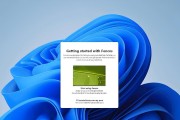
随着科技的不断发展,电脑已经成为我们工作和生活中不可或缺的一部分。合理个性化设置电脑桌面不仅能够提升工作效率,还能够美化我们的工作环境。今天的主题是:...
2025-04-07 24 电脑桌面

在日常使用电脑的过程中,不少用户可能会遇到桌面任务栏突然黑屏的问题,这不仅影响美观,还可能导致无法正常使用系统功能。本文将深入探讨电脑桌面栏黑屏的原因...
2025-04-05 19 电脑桌面
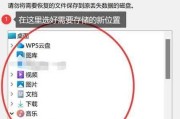
在我们日常使用电脑的过程中,可能会遇到桌面图标不翼而飞的情况,这对于依赖快捷方式的用户来说无疑是一种困扰。当电脑桌面图标丢失后我们应该如何操作以还原它...
2025-04-01 30 电脑桌面

电脑是现代工作和学习中不可或缺的工具,但我们在使用过程中经常会遇到各种问题,比如桌面切换导致黑屏。此问题既令人头疼,也可能影响我们的工作效率。本文将提...
2025-03-31 26 电脑桌面

电脑桌面如何设置快捷图标?这一问题对于希望优化个人电脑操作习惯的用户而言至关重要。本文将为您展开全面的介绍与操作指导,帮助您轻松设置电脑桌面快捷方式,...
2025-03-30 26 电脑桌面

在数字化时代,我们的电脑桌面不仅仅是操作系统的基础界面,它可以是我们个性化生活和工作的空间。一个便捷的功能,比如在电脑桌面上添加天气图标,就可以让我们...
2025-03-28 26 电脑桌面